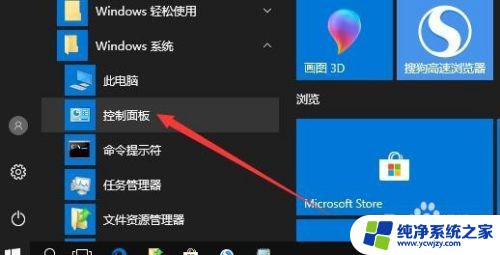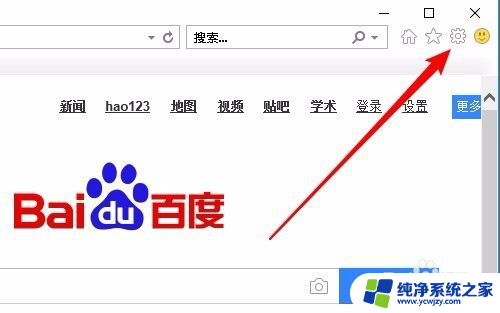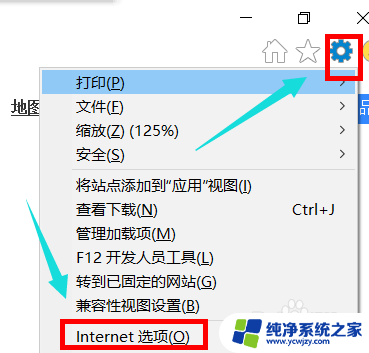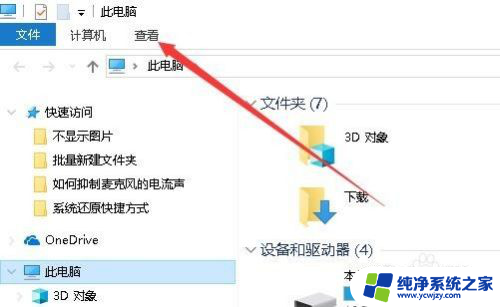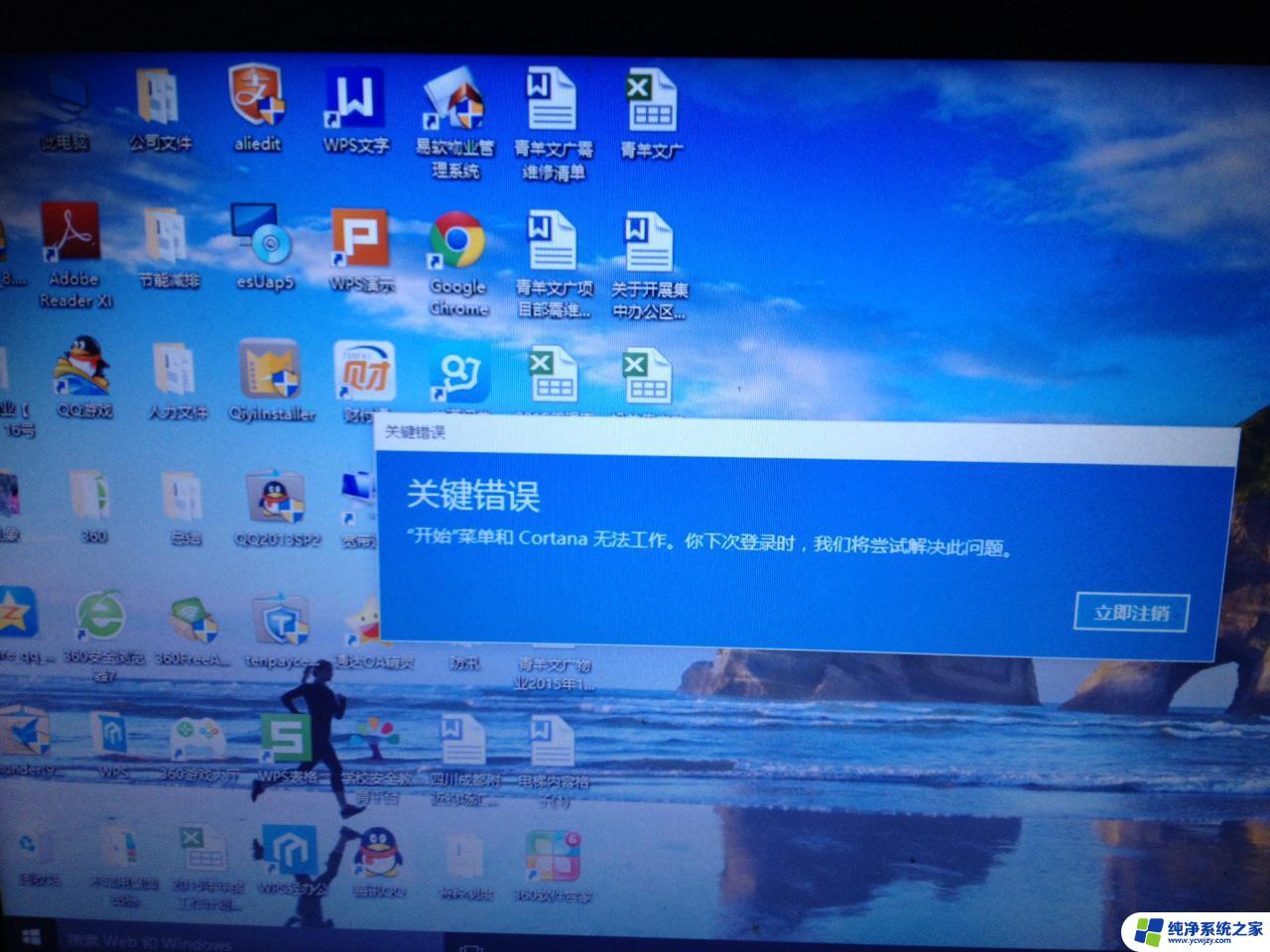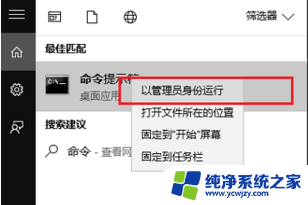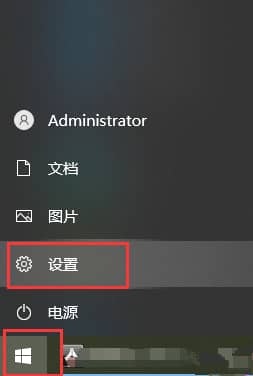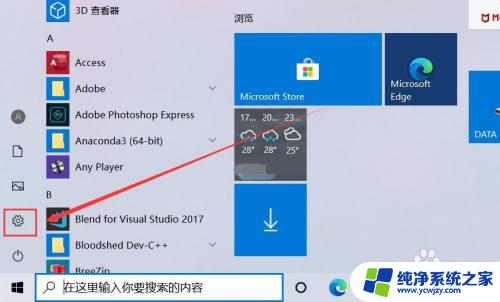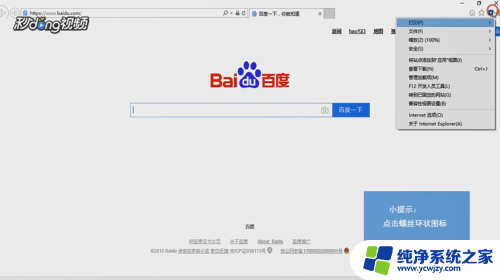win10如何找到internet选项
更新时间:2024-10-13 09:08:55作者:xiaoliu
在使用Windows 10系统时,有时候我们需要找到Internet选项来进行一些设置或调整,在Windows 10中,可以通过IE浏览器来找到Internet选项。接下来我们就来看一下如何在Windows 10系统中通过IE浏览器找到Internet选项的打开方法。
win10如何找到internet选项 ie浏览器internet选项打开方法
方法一:
1、打开系统自带的ie浏览器。
2、进入后点击右上方的齿轮进入设置即可看到。
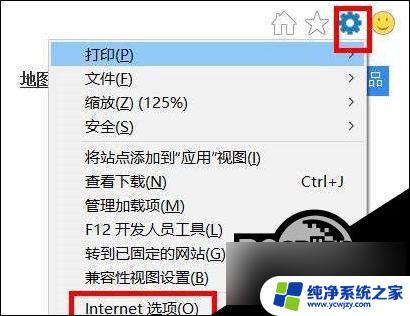
方法二:
1、右击左下角开始,点击“控制面板”。

2、进入后点击“网络和Internet”。

3、此时可看到有“Internet选项”。

方法三:
1、点击桌面右下角的wifi图标。
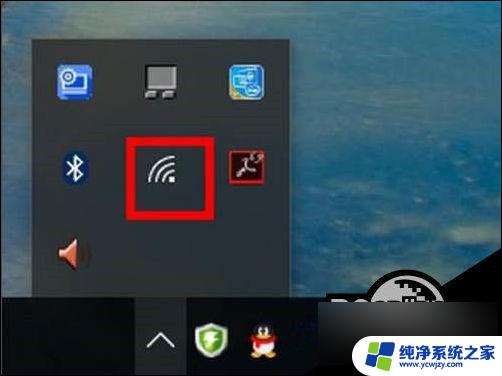
2、点击弹出菜单中的“网络设置”。

3、随后点击下方的“网络和共享中心”。

4、随后在左下方即可看到“Internet选项”。

以上就是win10如何找到Internet选项的全部内容,有遇到相同问题的用户可参考本文中介绍的步骤来进行修复,希望能够对大家有所帮助。